- May -akda Jason Gerald [email protected].
- Public 2024-01-19 22:14.
- Huling binago 2025-01-23 12:49.
Itinuturo sa iyo ng wikiHow na ito kung paano magdagdag ng mga bot sa iyong sariling koponan o mga kalaban na koponan sa serye ng laro na Counter-Strike.
Hakbang
Paraan 1 ng 2: Paggamit ng Mga Offline na Bot sa Counter-Strike Global Offensive
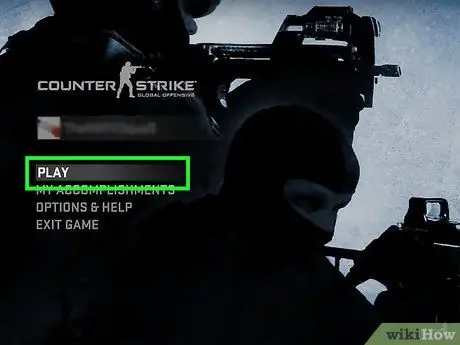
Hakbang 1. Open Counter Strike: Global Offensive
Ang CS: GO ay may built-in na offline mode na maaaring magamit upang maglaro ng mga tugma sa mga bot.

Hakbang 2. I-click ang PLAY
Nasa kaliwang tuktok ito ng screen. Ipapakita ang isang drop-down na menu.
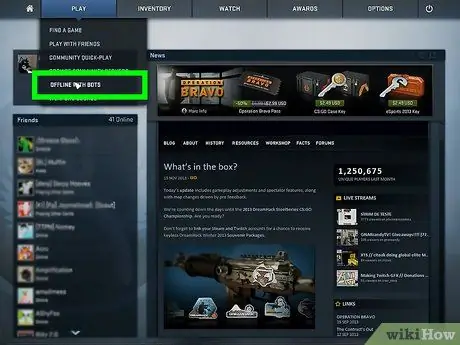
Hakbang 3. I-click ang OFFLINE MAY BOTS
Ang pagpipiliang ito ay nasa drop-down na menu na MAGLARO ”.
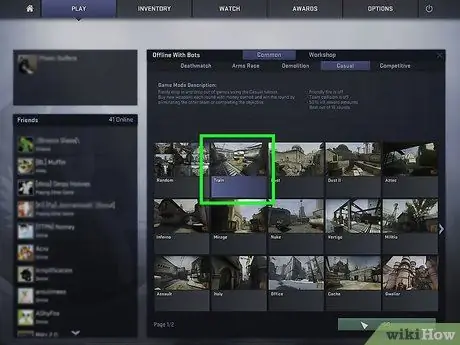
Hakbang 4. Pumili ng isang mapa
I-click ang mapa na nais mong gamitin, pagkatapos ay piliin ang GO na ”Sa kanang ibabang sulok ng screen.
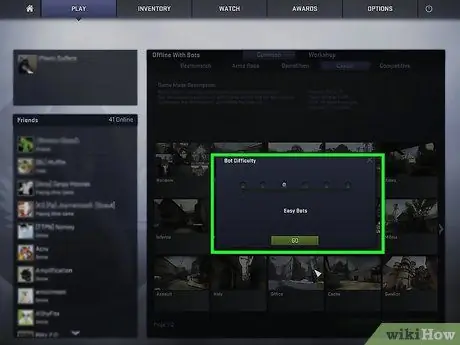
Hakbang 5. Piliin ang antas ng kahirapan ng bot
I-click ang bilog sa pop-up window, pagkatapos ay i-click ang “ GO na ”.
Ang kaliwang kaliwang bilog ay tumutukoy sa pinakamadaling bot, habang ang kanang bahagi ng bilog ay tumutukoy sa pinakamahirap na bot
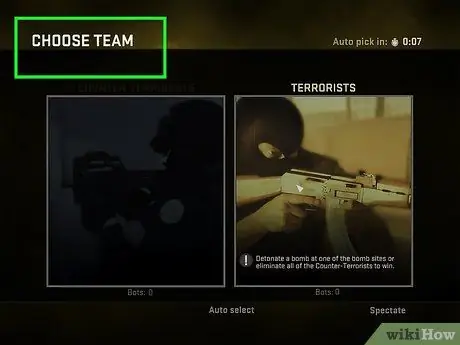
Hakbang 6. Pumili ng isang koponan
I-click ang " COUNTER-TERORORTS "o" TERORISA ”Upang sumali sa napiling koponan.
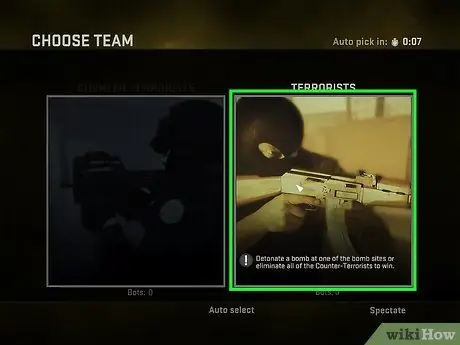
Hakbang 7. Suriin ang iyong koponan
Pindutin ang Tab key upang ipakita ang lahat ng mga miyembro ng koponan (lahat ng mga bot).
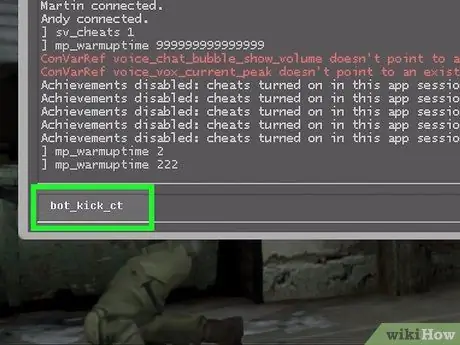
Hakbang 8. Gamitin ang developer console upang magdagdag o mag-alis ng mga bot
Kung pinagana mo ang developer console sa CS: GO, maaari mong dagdagan o bawasan ang bilang ng mga bot sa pamamagitan ng pagpindot sa ~ key at pagpasok ng sumusunod na utos:
- Upang magdagdag ng isang bot, i-type ang bot_add_ct (Counter-Terrorists) o bot_add_t (Terrorists), pagkatapos ay pindutin ang Enter.
- Upang mabawasan ang mga bot, i-type ang bot_kick_ct (Counter-Terrorists) o bot_kick_t (Terrorists), pagkatapos ay pindutin ang Enter.
Paraan 2 ng 2: Paggamit ng Mga Utos ng Console
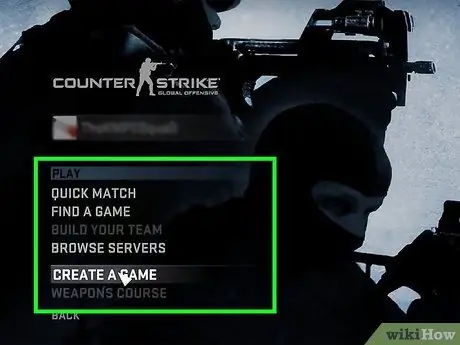
Hakbang 1. Buksan ang laro na Counter-Strike
Sinusuportahan ng lahat ng mga sumusunod na laro ang pagdaragdag ng mga bot sa pamamagitan ng mga command ng console:
- Counter-Strike: Global Offensive
- Counter-Strike: Pinagmulan
- Counter-Strike 1.6
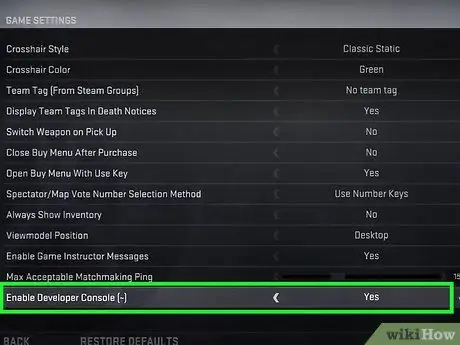
Hakbang 2. Paganahin ang developer console (developer console)
Ang proseso ng aktibidad ay bahagyang naiiba, depende sa napiling laro:
- Counter-Strike: Global Offensive - Mag-click sa “ OPSYON ”Sa tuktok ng pangunahing pahina, i-click ang“ MGA SETTING NG LARO ”Sa drop-down na menu, at i-slide ang" Paganahin ang Developer Console "na toggle o pagpipilian sa posisyon na" Oo ".
- Counter-Strike: Source at Counter-Strike 1.6 - I-click ang “ Mga pagpipilian ", i-click ang tab na" Keyboard ", pumili ng" Advanced… ”, At lagyan ng tsek ang kahon na" Paganahin ang developer console ".
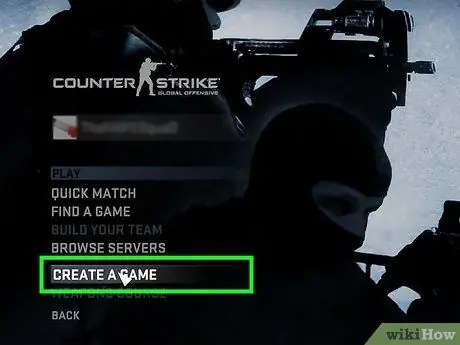
Hakbang 3. Patakbuhin ang laro
Lumikha ng isang bagong online game o buksan ang isang server at ikonekta ang laro dito bago magpatuloy.
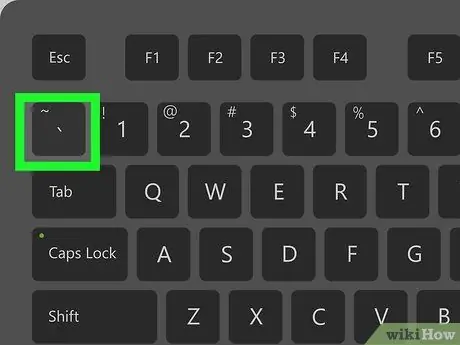
Hakbang 4. Pindutin ang ~ pindutan
Lilitaw ang window ng developer sa kanang bahagi ng screen ng Counter-Strike.
Knob " ~Ang "(tilde) ay karaniwang nasa ibaba ng Esc key, sa kaliwang sulok sa itaas ng keyboard.
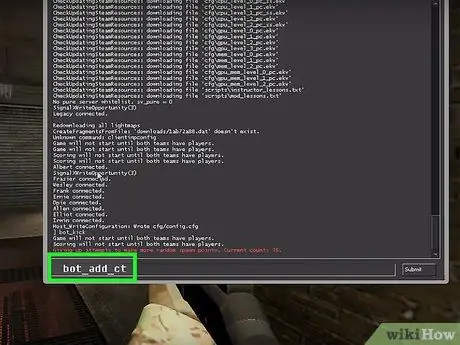
Hakbang 5. Magdagdag ng mga bot
I-type ang bot_add_ct at pindutin ang Enter key upang magdagdag ng isang bot sa koponan ng "Counter-Terrorists", o i-type ang bot_add_t at pindutin ang Enter key upang magdagdag ng isang bot sa koponan ng "Mga Terorista."
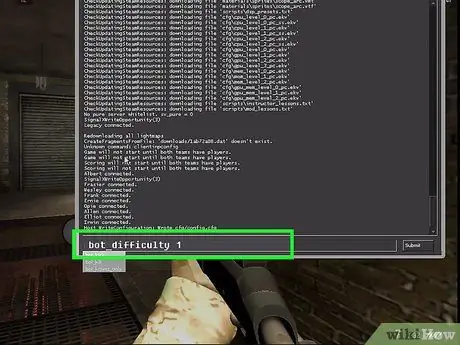
Hakbang 6. Baguhin ang antas ng kahirapan ng bot
Buksan ang console sa pamamagitan ng pagpindot sa ~ key, pagkatapos ay i-type ang bot_difficulty 1 para sa madaling mga bot, bot_difficulty 2 para sa medium bots, o bot_difficulty 3 para sa dalubhasa o mahirap na mga bot.
Mga Tip
- Ang mga bot na may dalubhasa o mataas na antas ng kahirapan ay maaaring maging isang medium ng pagsasanay laban sa mga online player.
- Kapag nagpe-play ng "Demolition" na pag-ikot kasama ang lahat ng mga bot, huwag kalimutan na agad na pumunta sa posisyon B (Rush B).






